Windows 10を合法的に入手する方法は2つあります。君はWindows 10のOEMライセンスが付属するラップトップを購入するか、Microsoftからライセンスを購入できます。マイクロソフトからライセンスを購入する場合、実際に間違いはありませんが、多くの人がサードパーティベンダーからもライセンスを購入しています。そのため、そこにはエラーの余地があり、購入するWindowsエディションと一致しないプロダクトキーになる可能性があります。プロダクトキーの対象となるWindowsエディションを確認する方法は次のとおりです。
プロダクトキーの対象となるWindowsエディションを見つけるには、というアプリが必要です ShowKeyPlus。このアプリは、上のプロダクトキーを読み取ることができますマザーボード(OEMキー)を使用しますが、キーの対象となるWindowsエディションを確認することもできます。必ずしも現在のインストールまたはハードウェアから読み取られるキーである必要はありません。手元にあるキーはすべて確認できます。
Windows Edition –プロダクトキー
ShowKeyPlusをダウンロードして実行します。 アプリを実行すると、システム上の現在のキーが読み取られ、インストールされているWindowsのバージョンが特定されます。また、現在のビルド番号と、32ビットまたは64ビットWindowsのどちらを実行しているかがわかります。必要に応じて、[保存]ボタンをクリックして、この情報をテキストファイルに保存できます。

プロダクトキーの対象となるWindowsエディションを見つけることに関心があるため、[プロダクトキーの確認]タブに切り替える必要があります。
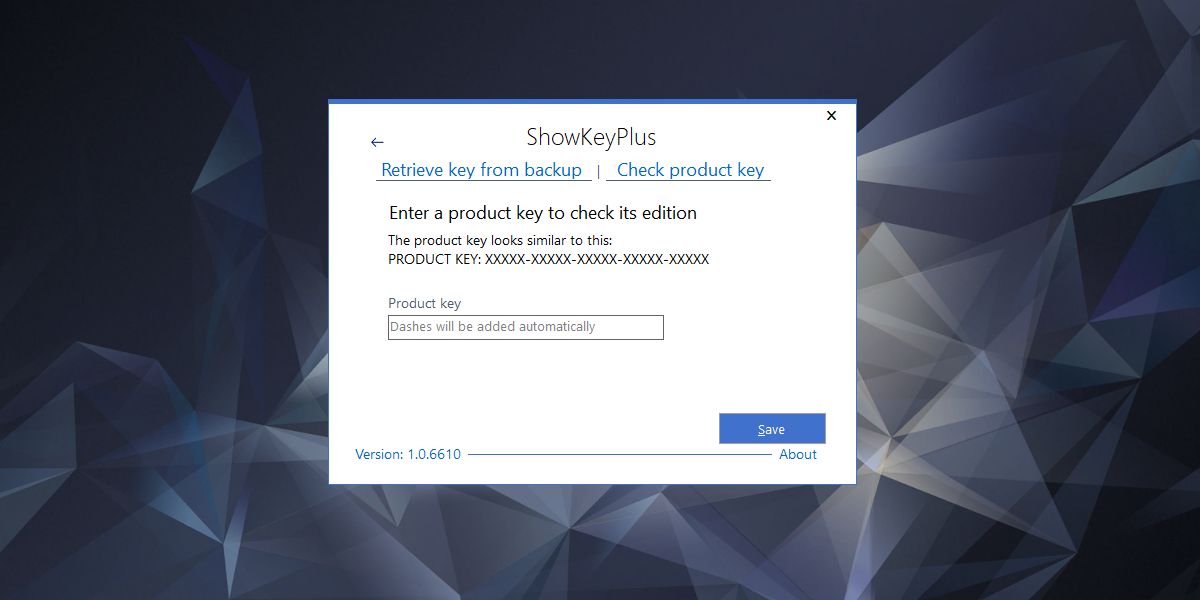
ここで、手元にあるキーを入力すると、どのエディションを対象としているのかが確認されます。アプリは、キーの5文字ごとにダッシュを自動的に入力します。
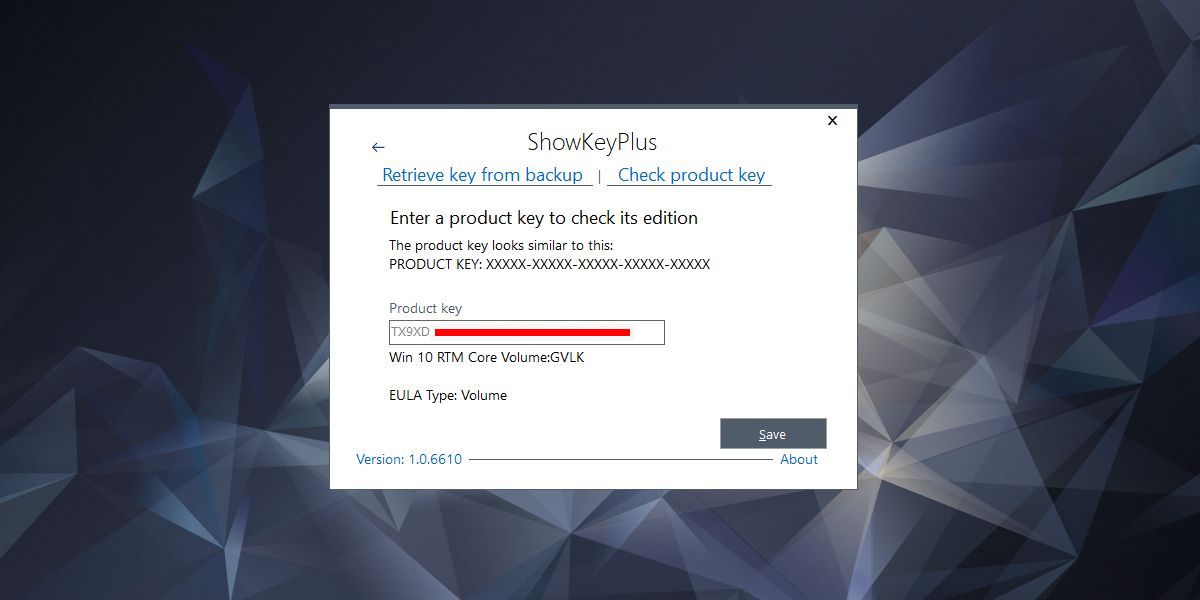
ShowKeyPlusは、プロダクトキーがWindows Home、Professional、またはEducationで、ライセンスの種類、つまりOEMライセンスまたはEULA(特定のマシンにリンクされていない)ライセンスかどうか、およびボリュームライセンスかどうかも表示されます。
明らかに、購入しない限り鍵を確認することはできません最初にライセンスを購入している人/ベンダーが信頼できないと疑う場合、このツールはあまり使用されません。このツールは、信頼できるベンダーから購入していて、間違ったキーを提供したのではないかと疑っている場合に便利です。関係者全員に善意があることを確認し、仮定する簡単な方法です。払い戻しを受けるか、キーを変更することができます。

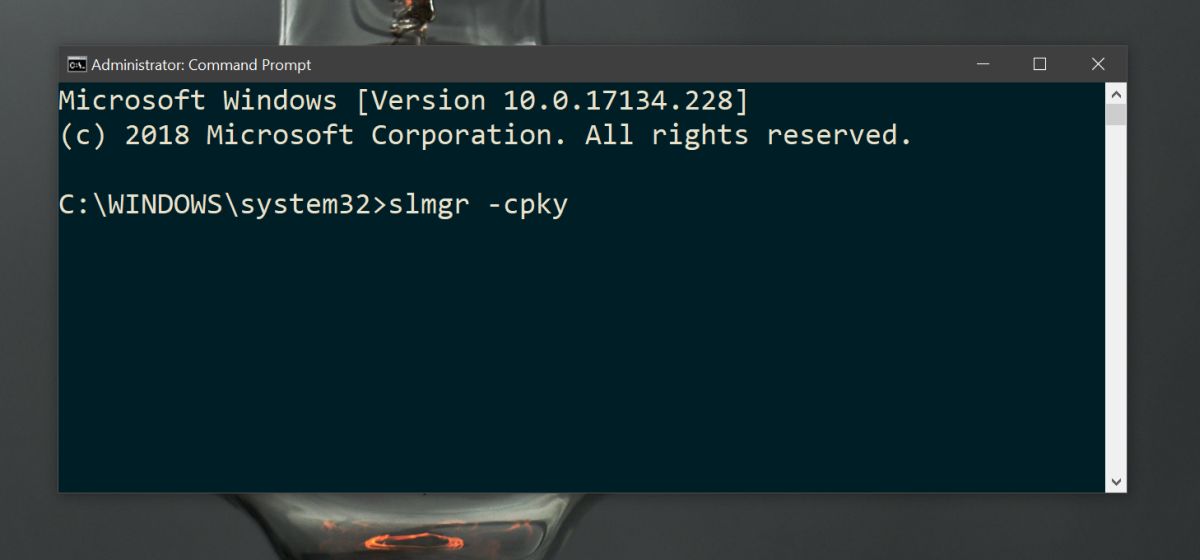











コメント